Содержание
Двухфакторная аутентификация помогает повысить безопасность вашей учетной записи. Даже если кто-то знает имя пользователя и пароль вашей учетной записи, он не сможет использовать вашу учетную запись, если у него нет вашего телефона или ключа безопасности, такого как Yubikey. Но это также может стать проблемой, если у вас нет телефона или ключа безопасности. Тем не менее, у вас есть несколько вариантов попытаться вернуть свою учетную запись Twitter даже без кода подтверждения 2FA. Вот как войти в Twitter без двухфакторной аутентификации.
Войти в Twitter без двухфакторной аутентификации
По сравнению с другими сервисами, такими как Google . Двухфакторная аутентификация Twitter предоставляет больше возможностей вернуть свою учетную запись. Однако большинство этих параметров необходимо настроить при включении двухфакторной аутентификации в Твиттере, чтобы вы могли ими воспользоваться.
1. Проверьте другие методы аутентификации
Twitter позволяет пользователям настраивать несколько методов аутентификации. Вы можете использовать приложения для аутентификации, например Google Authenticator и Authy . В вашем распоряжении также есть аутентификация по текстовым сообщениям и аутентификация с помощью ключа безопасности. Как отмечалось ранее, эти параметры следует включить заранее.
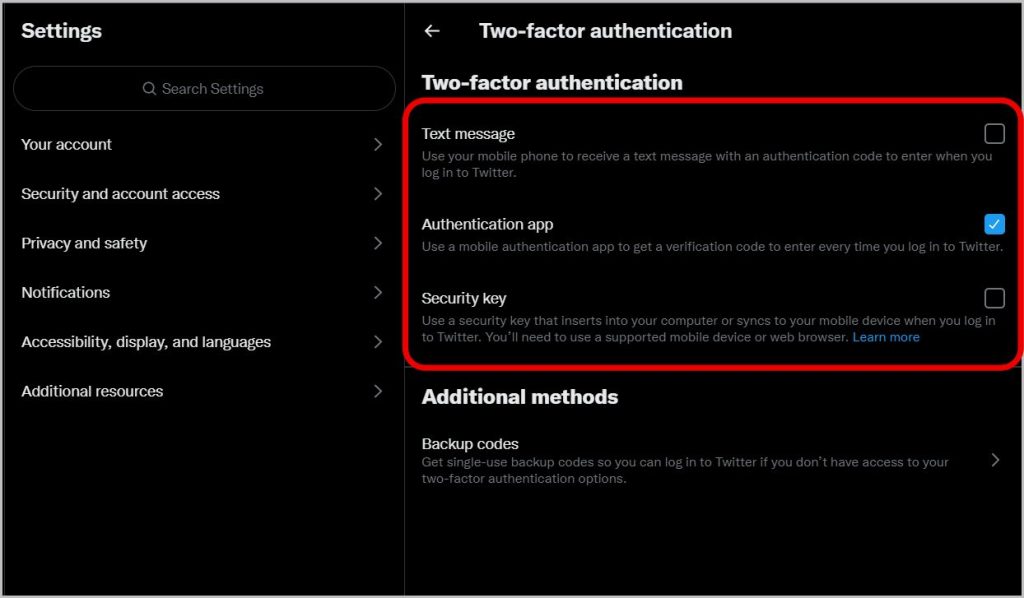
Если вы включили другие методы аутентификации, проверьте, получили ли вы SMS от Twitter с кодом, а также попробуйте использовать свой ключ безопасности, если он у вас есть. Даже если вы потеряли телефон, вы можете легко вернуть SIM-карту, обратившись к своему оператору связи. Таким образом, аутентификация текстовых сообщений может помочь вернуть вашу учетную запись Twitter без 2FA в большинстве сценариев. Как упоминалось ранее, это должно быть включено во время настройки аутентификации. Если вы его не включили, то эти методы не работают.
2. Используйте резервный код
Twitter показывает набор резервных кодов при включении двухфакторной аутентификации. Большинство сайтов так делают. Вместо того, чтобы полагаться на код из приложения для аутентификации или SMS, вы можете использовать один из резервных кодов и таким образом войти в учетную запись Twitter. Но если вы забыли сохранить резервные коды, этот метод вам не подойдет. Если у вас есть резервный код:
1. Откройте Twitter и войдите в свою учетную запись. когда вас попросят ввести код подтверждения, нажмите кнопку Выбрать другой метод проверки.
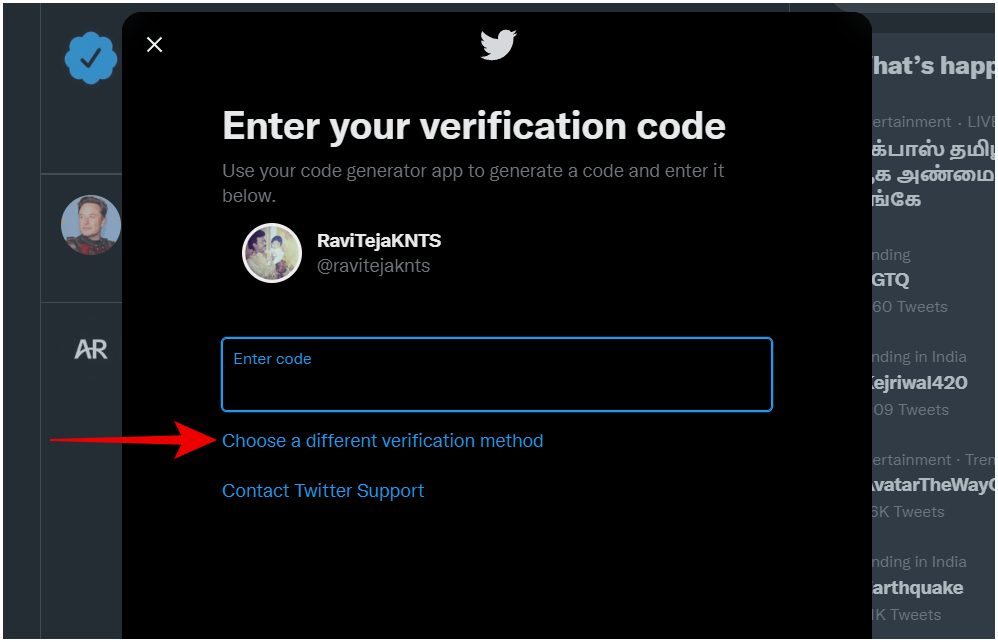
2. Здесь выберите опцию Использовать резервный код и нажмите Далее.
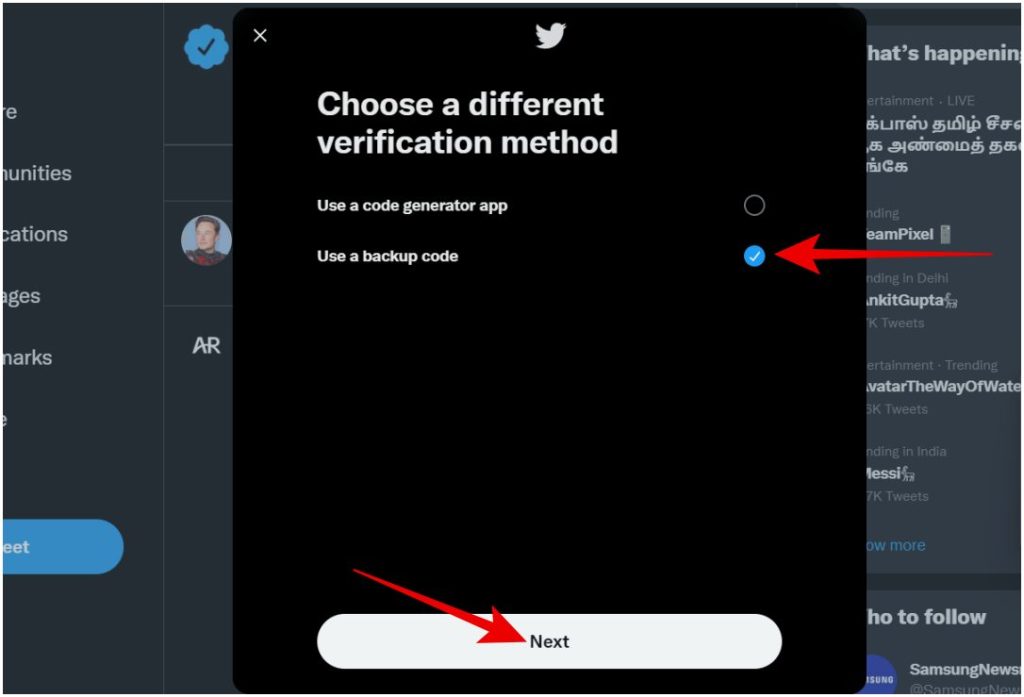
3. Теперь введите сохраненный резервный код и нажмите Далее, чтобы немедленно войти в систему.
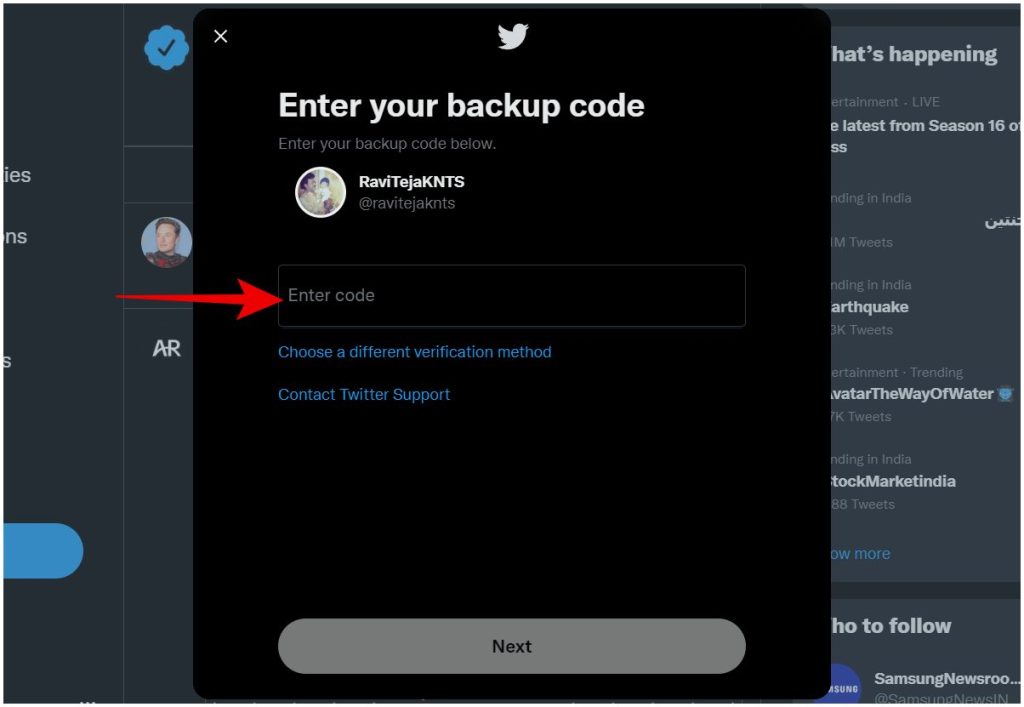
После этого вы сможете получить доступ к Twitter и полностью отключить аутентификацию 2FA. Теперь вы можете открыть Twitter на любом устройстве. Позже вы сможете повторно включить аутентификацию и сохранить новые резервные коды.
3. Найдите устройство, на котором вы уже выполнили вход
Если вы не включили ни один из нескольких методов аутентификации и у вас нет резервных кодов, единственный вариант — найти устройство, на котором вы уже вошли в Twitter. Вы можете не только использовать свою учетную запись, но и отключить функцию 2FA Twitter. После отключения вы сможете входить в Twitter на любом устройстве без необходимости ввода кода подтверждения.
1. Откройте Twitter и нажмите кнопку Дополнительно на боковой панели.
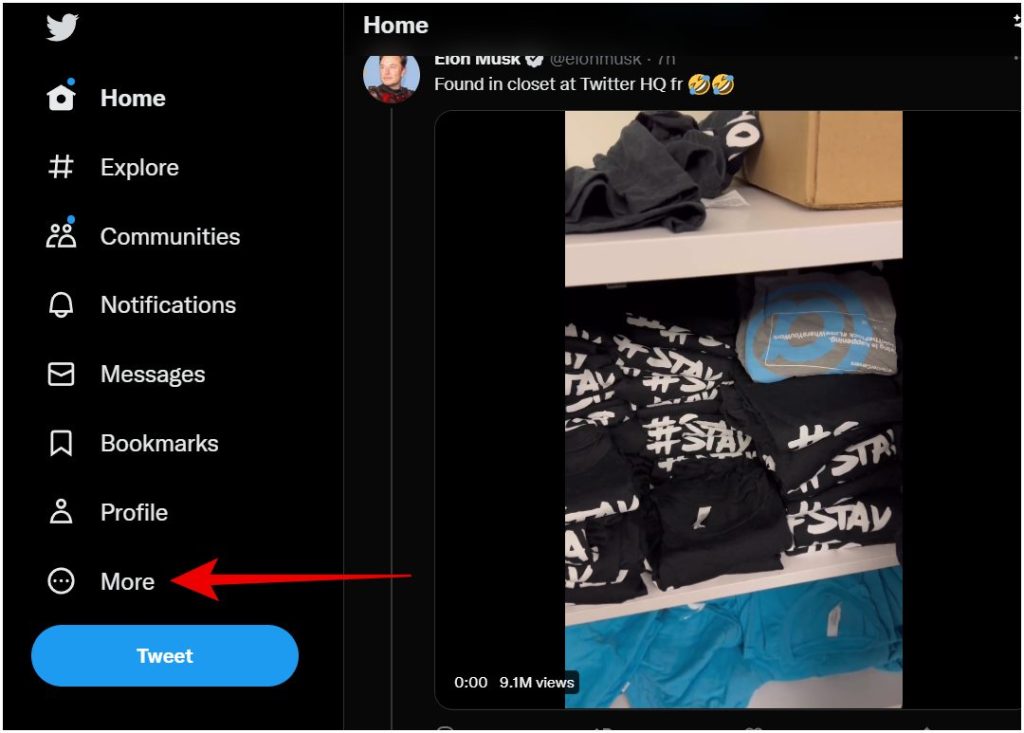
2. Затем выберите параметр Настройки и поддержка во всплывающем окне и нажмите Настройки и конфиденциальность в раскрывающемся списке.
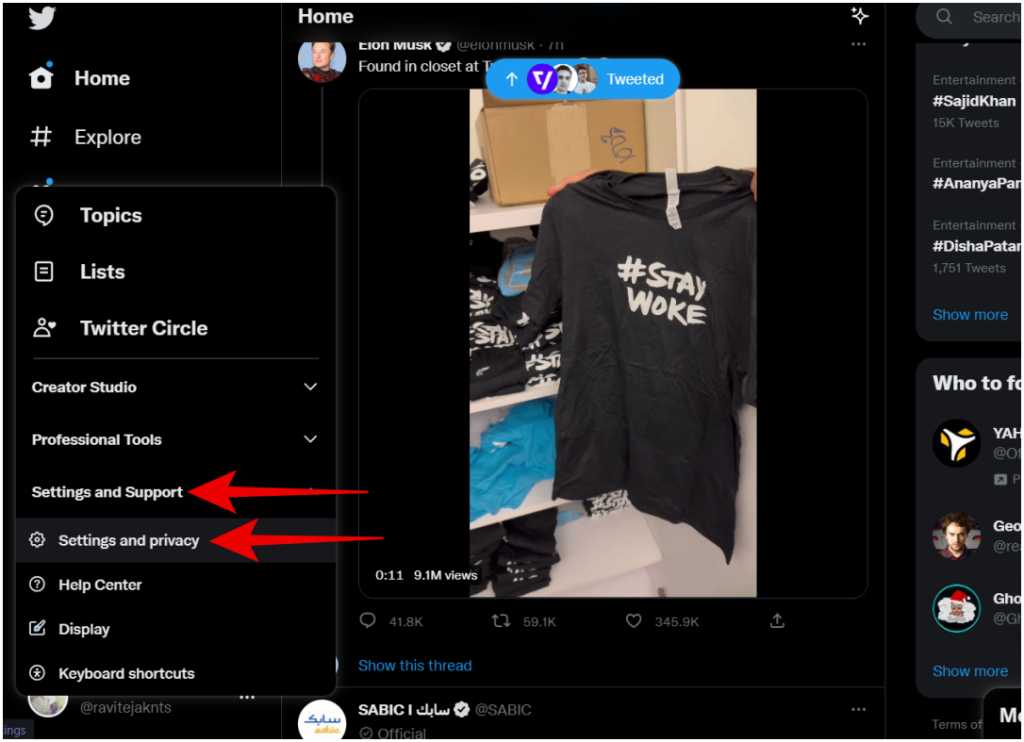
3. На странице настроек выберите Безопасность и доступ к учетной записи, а затем нажмите параметр Безопасность.
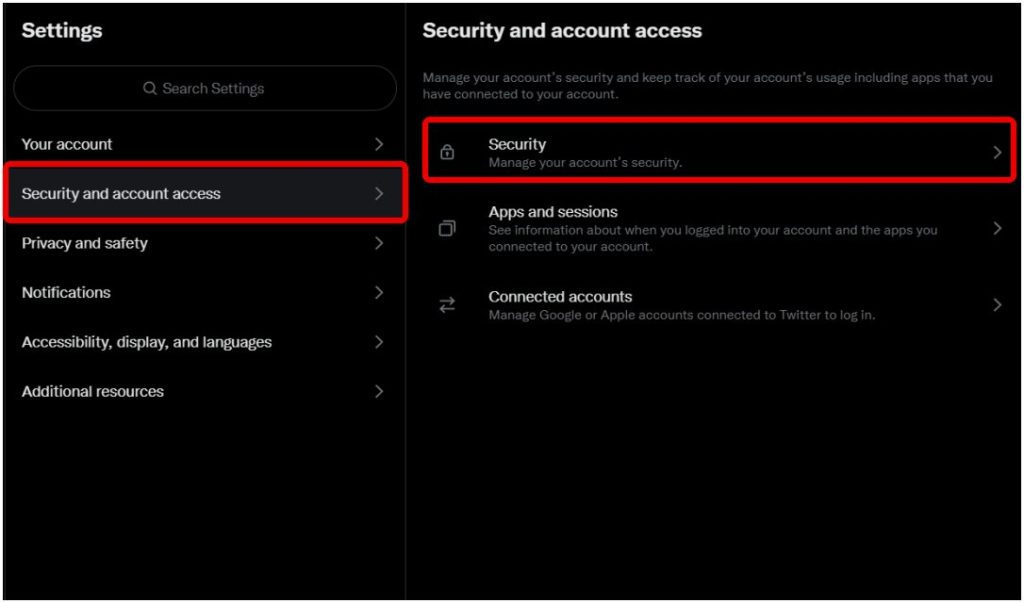
4. Наконец, выберите параметр Двухфакторная аутентификация и просто отключите аутентификацию.
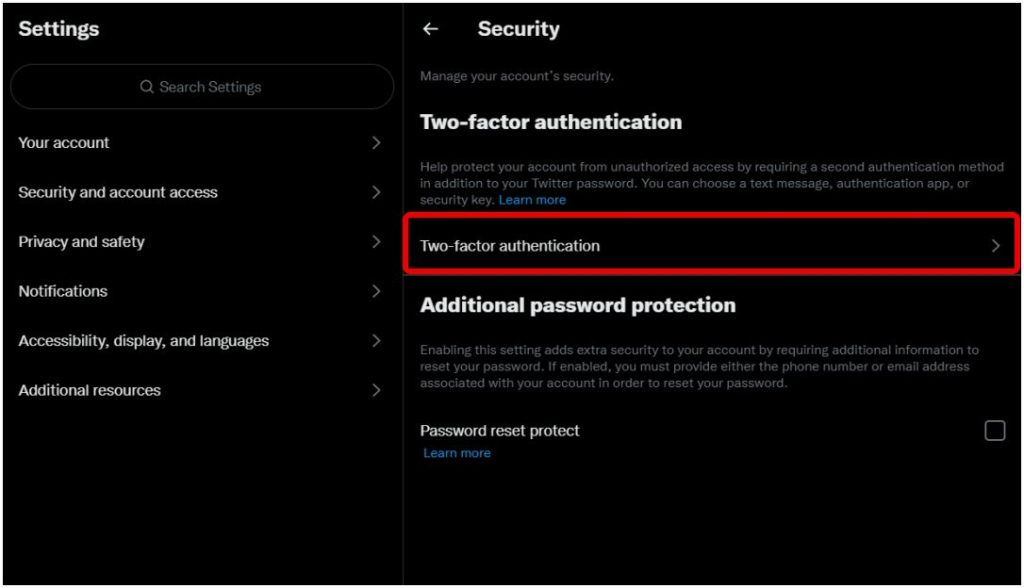
5. Введите пароль, если будет предложено, и нажмите кнопку Выключить во всплывающем окне, чтобы отключить аутентификацию.
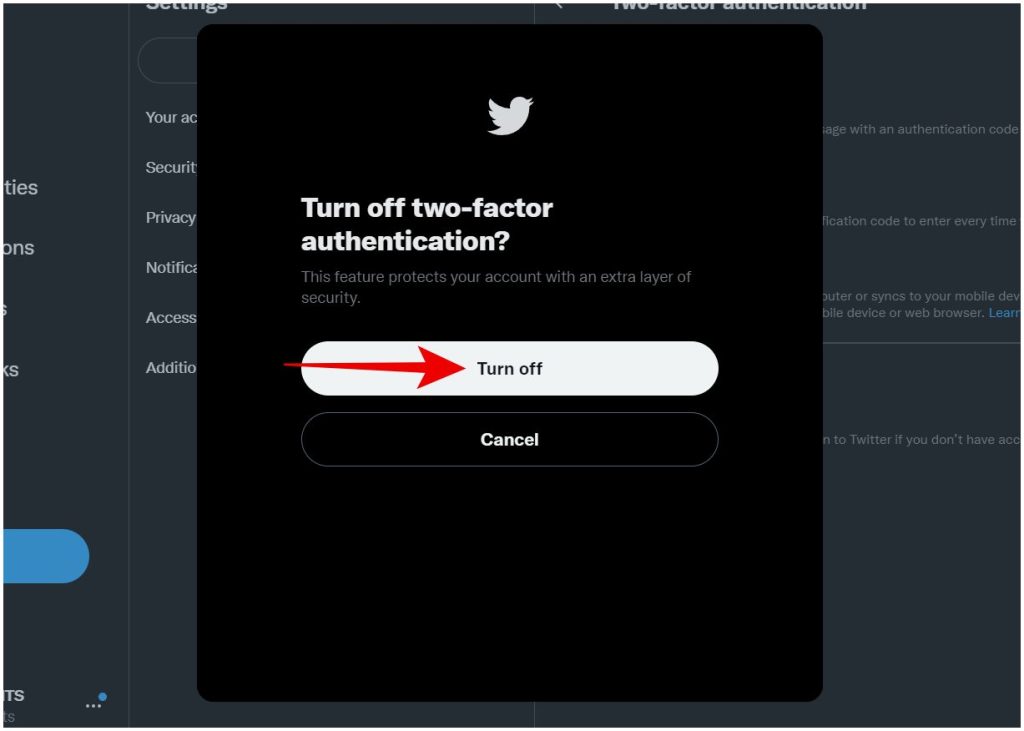
Позже вы сможете снова включить его, используя новый телефон или электронный ключ.
Избегайте этой проблемы в будущем
Если вы не хотите оказаться в такой же ситуации позже, вам необходимо настроить несколько вещей во время включения 2FA в Твиттере.
1. Запишите резервный код
Один простой способ вернуть свою учетную запись Twitter без кода 2FA — использовать резервный код. После этого вы сможете получить доступ к своей учетной записи на любом устройстве. Позже вы сможете просто отключить двухфакторную аутентификацию и снова включить ее на другом телефоне.
1. Чтобы записать резервный код, нажмите Еще >Настройки и поддержка >Настройки и конфиденциальность >Безопасность и доступ к учетной записи >Безопасность >Двухфакторная аутентификация >Резервные коды. сильный>.
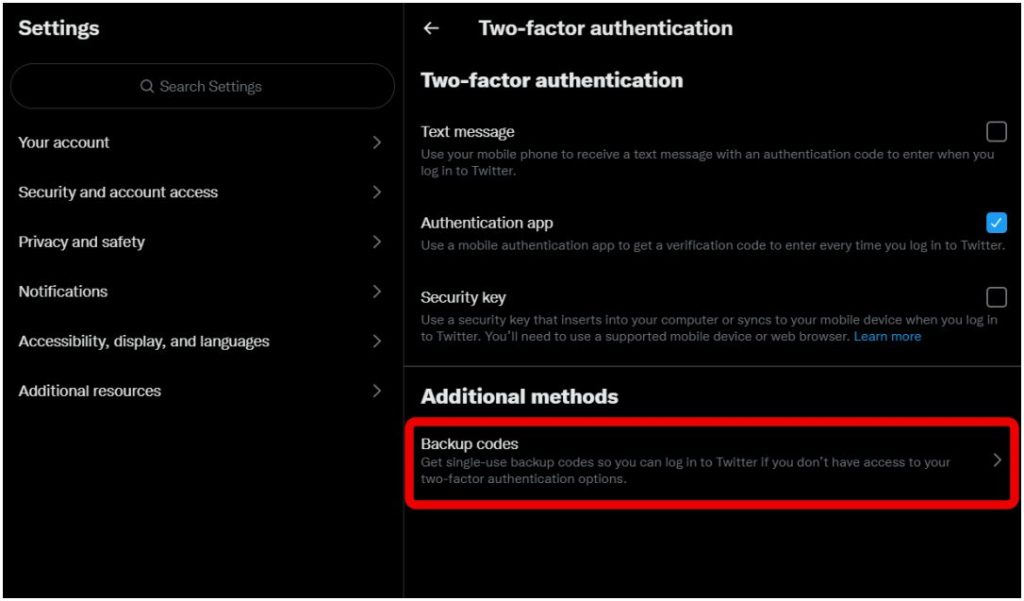
2. На странице резервных кодов вы должны увидеть код. Под ним нажмите кнопку Копировать код.
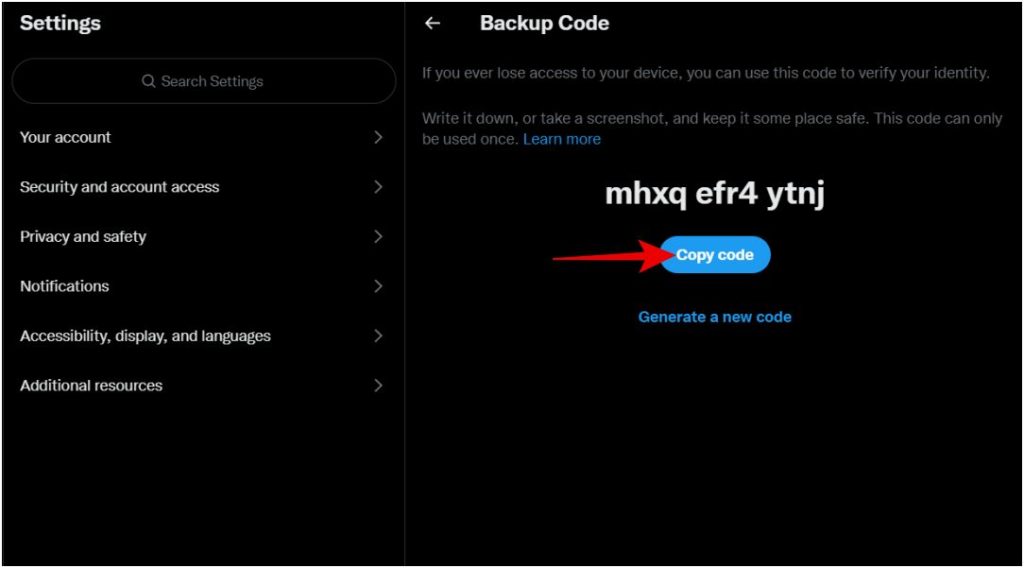
3. Теперь вы можете сохранить этот код в любом из ваших приложений для заметок или даже написать его на листе бумаги и скрыть. Рекомендуется хранить резервные коды в автономном режиме, поскольку это уменьшает количество попыток взлома.
2. Включите как можно больше методов аутентификации
Иногда вы забываете взять с собой телефон и оставляете его дома. Так что удаление 2FA не помогает. Вместо этого добавьте несколько методов 2FA, чтобы можно было открывать любой из методов 2FA.
1. Откройте Twitter, нажмите Еще >Настройки и поддержка >Настройки и конфиденциальность >Безопасность и доступ к учетной записи >Безопасность >Двухфакторная аутентификация и включите другие режимы. аутентификации.
2. У вас есть три варианта. Аутентификация текстовых сообщений, аутентификация приложений и аутентификация с помощью ключа безопасности. Когда вы включаете аутентификацию по текстовым сообщениям, он автоматически отправляет OTP на номер телефона, который вы использовали в профиле Twitter.
Примечание. Это может увеличить риск Атаки с заменой SIM-карты .
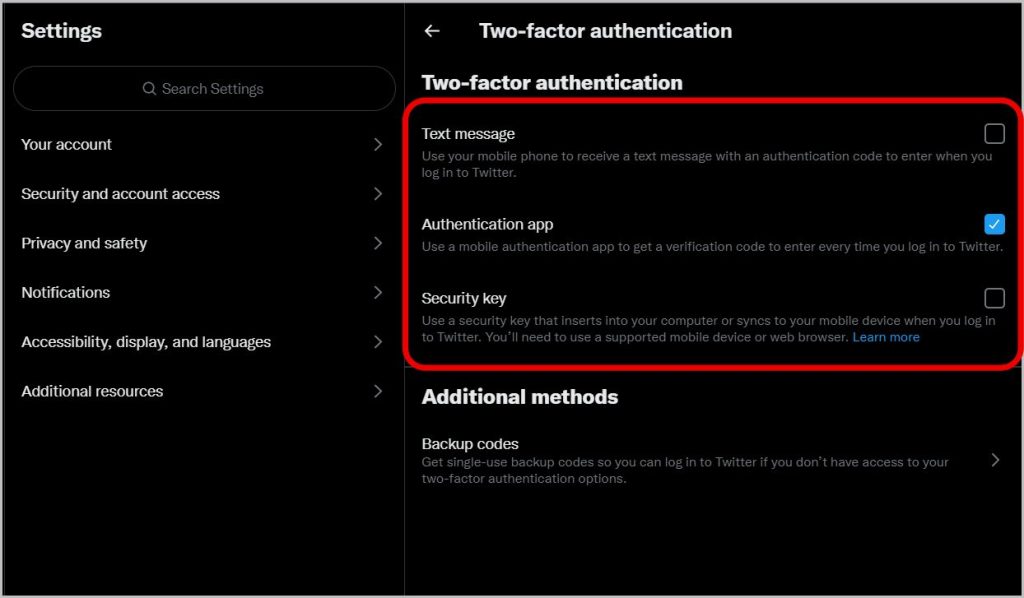
3. Однако, чтобы включить аутентификацию приложения и параметры электронного ключа, вам необходимо подключить телефон или использовать физический ключ безопасности.
Код подтверждения: безопасность или удобство
2FA стала необходимостью для безопасности вашей учетной записи в Твиттере, но, с другой стороны, она также может создавать ситуации, когда вы блокируетесь, поскольку у вас нет доступа к коду подтверждения. Если ваш телефон или ключ безопасности утерян, вы не только потеряете устройство, но и потеряете доступ к своим учетным записям. Однако сохранение резервных кодов и использование других способов вернуть свою учетную запись во время установки могут в значительной степени смягчить такие проблемы.
Однако эта проблема касается не только Twitter. Без двухфакторной аутентификации вы также потеряете свои учетные записи Google, Амазонка , Microsoft, Instagram, Раздор и другие. Обязательно всегда делайте резервную копию и держите ее под рукой на случай чрезвычайной ситуации.
